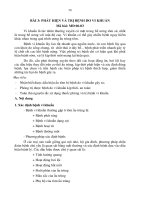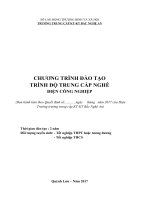Giáo trình Chuyên đề lập trình cỡ nhỏ (Nghề: Điện công nghiệp - Trung cấp): Phần 2 - Trường TC nghề Đông Sài Gòn
Bạn đang xem bản rút gọn của tài liệu. Xem và tải ngay bản đầy đủ của tài liệu tại đây (1.75 MB, 62 trang )
34
BÀI 4
LẬP TRÌNH TRỰC TIẾP TRÊN LOGO
MĐ28-04
Giới thiệu: Nội dung bài này giới thiệu kỹ năng lập trình trên LOGO thơng qua
các phím trực tiếp bố trí trên cấu hình phần cứng của nó.
Mục tiêu:
- Thực hiện đúng các nguyên tắc lập trình,các phương pháp kết nối của LOGO!.
- Viết các chương trình ứng dụng theo từng yêu cầu cụ thể. Sử dụng, khai thác
đúng chức năng các vùng nhớ, card nhớ của LOGO!.
- Tính tốn, chọn lựa chính xác dung lượng, chức năng của bộ nhớ theo từng yêu
cầu cụ thể.
- Rèn luyện tính cẩn thận, tỉ mỉ, chính xác, tư duy khoa học và sáng tạo.
- Đảm bảo an toàn cho người và thiết bị.
Nội dung chính:
1. Bốn quy tắc sử dụng phím trên Logo.
Mục tiêu: Nêu được các quy tắc sử dụng phím trực tiếp trên LOGO
Quy tắc 1:
- Vào phương thức lập trình bằng cách bấm 3 phím
- OK đồng thời.
- Vào phương thức chỉnh giờ và thơng số bằng cách bấm 2 phím ESC –
OKC đồng thời.
Quy tắc 2:
- Lập trình cho Logo theo trình tự từ ngõ ra đến ngõ vào.
Quy tắc 3:
Khi nhập vào một mạch phải thực hiện:
+ Khi con trỏ có dạng gạch dưới chân, ta có thể di chuyển con trỏ.
- Dùng các phím mũi tên để di chuyển con trỏ trong mạch.
- Bấm OK để chọn đầu nối hay khối.
- Bấm ESC để thoát khỏi ngõ vào mạch.
35
+ Khi con trỏ có dạng một khối đậm ta có thể chọn đầu nối hay khối.
- Dùng các phím mũi tên để chọn đầu nối hay khối.
- Bấm OK để chấp nhận sự chọn lựa.
- Bấm ESC để trở lại một bước.
Quy tắc 4:
- Logo chỉ có thể lưu trữ chương trình đã hồn tất.
2. Cách gọi các chức năng.
Mục tiêu: Nêu được các bước thực hiện để chuẩn bị nhập dữ liệu.
Sau khi nối dây cấp nguồn, nối các ngõ vào, ngõ ra cho Logo xong, bật
công tắc cấp nguồn cho Logo.
Nếu trong Logo khơng có chương trình, màn hình sẽ hiện ra thơng báo:
No Program.
Ấn đồng thời ba phím
và OK thì màn hình sẽ hiển thị menu chính
để vào phương thức lập trình.
Phương thức lập trình:
1)
-
Hình MĐ28-04-01: Giao diên màn hình Logo
Menu chính có 4 mục:
Program chọn để lập trình.
PC/ Card chọn để giao tiếp với máy tính hay card.
Clock để hiểu chỉnh ngày, giờ của đồng hồ trong Logo.
36
- Start chọn để chạy chương trình đang có.
2) Menu lập trình có 4 mục:
- Edit Prg chọn để bắt đầu vào giao diện lập trình.
- Prg Name lưu và đặt tên cho chương trình lập trình.
- Clear Prg chọn để xóa chương trình đang có.
- Password chọn để cài đặt mật mã cho chương trình.
3) Menu PC/ Card có 3 mục:
- PC ↔ Logo: Logo giao tiếp với máy tính.
- Logo ↔ Card: Chép chương trình từ Logo ra thẻ nhớ.
- Card ↔ Logo: Chép chương trình từ Card vào Logo.
4) Menu chỉnh đồng hồ có 2 mục:
- Set Clock: chọn để chỉnh lại đồng hồ cho Logo.
- S/W Time: Chỉnh thông số cho bộ định thời.
3. Phương pháp kết nối các khối chức năng.
Mục tiêu: Trình bày cách xử lý các chức năng trong LOGO bằng phím trực tiếp.
3.1. Chỉnh đồng hồ( SET CLOCK).
Có hai cách chỉnh lại đồng hồ cho Logo:
1) Nếu Logo hiển thị No Program:
Ấn
và OK vào menu chính => chọn Program – OK => chọn Set
Clock – OK. Màn hình hiển thị hình 4.1a:
=> chọn các ngày DAY: SU-MO-TU-WE-TH-FR-SA bằng hai phím
và OK.
=> ấn phím
chọn giờ TIME: 00.00 bằng các phím hay - OK.
2) Nếu trong Logo đang có chương trình.
Ấn ESC – OK vào Menu chỉnh thông số.
Chọn Set Clock – OK
Vào chương trình Set Clock chọn ngày và giờ giống như phần trên.
Sau khi chỉnh ngày giờ xong ấn OK màn hình sẽ hiển thị hình MĐ28-0402b
Hình MĐ28-04-02a.
3.2. Xóa chương trình.
Hình MĐ28-04-02b.
Để xóa chương trình đang có trong Logo ấn
=> chọn Program – OK:
- OK vào Menu chính
37
Chọn Clear Prg – OK:
Chọn NO hay YES( NO là khơng xóa, chọn YES là xóa hết chương trình cũ).
Xong ấn OK để thực hiện lệnh.
3.3. Đặt tên chương trình.
Bạn có thể đặt tên cho chương trình bằng chữ in hoa, thường, chữ cái, số,
kí tự đặc biệt. Chiều dài tối đa là 16 kí tự
Vào Menu chính chọn Program => OK di chuyển chọn Prg Name => OK
=>
Hình MĐ28-04-03
3.4. Viết chương trình mới.
Để lập trình cho Logo, ấn
- OK vào Menu chính => chọn OK
Chọn Edit Program – OK:
38
Màn hình hiển thị ngõ ra Q1 để bắt đầu lập trình:
Sử dụng các phím
khác:
để chọn các kết quả đầu ra
Dấu gạch dưới Q1 là con trỏ điều khiển. Con trỏ chỉ
ra vị trí hiện tại bạn. Việc lập trình sẽ được thực hiện
theo chiều từ phải qua trái. Sử dung các phím
để di chuyển con trỏ
Nhập các khối đầu vào. Nhấn OK để chon thiết bị đầu
cuối hoăc 1khối và chỉnh sửa.
Logo sẽ cung cấp các chức năng tùy chọn khác nhau.
Chọn BF (chức năng cơ bản) bằng cách nhấn phím
cho đến khi BF xuất hiện. Xác nhận với OK.
LOGO! sau đó hiển thị khối đầu tiên trong danh sách
các chức năng cơ bản:
AND là khối đầu tiên trong danh sách các chức năng
cơ bản
Sử dụng phím để chọn các khối khác trong danh
sách các chức năng cơ bản:
OR là khối thứ 2 trong danh sách các chức năng cơ
bản.
Bấm OK để xác định lựa chọn( Giả sử lựa chọn hàm OR)
39
Bây giờ bạn đã nhập vào khối đầu tiên. Mỗi khối bạn nhập vào được phân
công một số khối. Những gì cịn lại để làm là nối dây đầu vào của khối.
Di chuyển con chỏ đển danh sách CO : I1,I1, I3…. Và Q1,Q2, …
Kết nối đầu vào I2:
Kết quả ta có được với Q1 như sau:
* Chú ý: Với các hàm khác làm tương tự.
4. Lưu trữ và chạy chương trình.
Mục tiêu: Thực hiện được chức năng lưu trữ và chạy chương trình.
a/ Lưu chương trình vào thẻ nhớ.
Sau khi lập trình xong để lưu chương trình vào thẻ nhớ ta làm như sau:
Nhấn ESC => Stop. Vào Main Menu
40
Chọn Card => OK
Chọn LOGO → Card
OK
b/ Chạy chương trình.
Sau khi lập trình xong ấn OK màn hình sẽ hiện ra ngõ cuối cùng được lập
trình. Ấn ESC hai lần để thốt ra Menu chính, chọn START – OK thì màn hình
sẽ hiện ra trạng thái các ngõ vào I1 đến I6. Ngõ ra Q1 đến Q4 và có ngày giờ
giữa màn hình, góc dưới bên phải hiện RUN ( trạng thái đang hoạt động)
Hiển thị trường của các LOGO! trong chế độ RUN:
Hình MĐ28-04-04
Trong chế độ RUN LOGO! xử lý chương trình. Để làm điều này, Logo
ban đầu đọc trạng thái của các yếu tố đầu vào, xác định tình trạng của các kết
quả đầu ra bằng cách sử dụng chương trình quy định của bạn và chuyển kết quả
đầu ra hoặc tắt.
Hình MĐ28-04-05
5. Khái niệm về bộ nhớ.
41
Mục tiêu: Nêu được cấu trúc bộ nhớ trong LOGO
Bộ nhớ dùng để chứa chương trình hệ thống là một phần mềm điều khiển
các hoạt động của hệ thống, sơ đồ LAD, trị số của Timer, Counter được chứa
trong vùng nhớ ứng dụng, tùy theo yêu cầu của người dùng có thể chọn các bộ
nhớ khác nhau: ROM, RAM, EPROM,...
5.1. Cấu tạo ngồi của LOGO! 230RC.
LOGO! 230RC:
- Nguồn ni và ngõ vào số: 125 VAC/ 230 VAC.
- Ngõ ra số dùng rơle có: I0 max = 8 A
- 6 đầu vào sơ, 4 đầu ra số: I1÷I6; Q1÷Q4
- Khả năng mở rộng 4 modul digital và 4 modul analog.
Hình MĐ28-04-06: LOGO!230RC
5.2. Nối dây cho LOGO230!RC.
a/ Nối dây ngõ vào:
Hình MĐ28-04-07: Nối dây ngõ vào
b/ Nối dây ngõ ra:
42
Hình MĐ28-04-08: Nối dây ngõ ra
5.3. Vùng nhớ và dung lượng chương trình.
Một chương trình (hoặc một biểu đồ mạch) có những vấn đề cần quan
tâm:
+ Số khối kết nối.
+ Bộ nhớ hiện dùng.
a/ Số khối kết nối.
Số khối kết nối theo từng chuỗi Có một chuỗi 7 khối giữa một đầu vào và
một đầu ra.
Hình MĐ28-04-09: Số khối
b/ Bộ nhớ hiện dung.
Các khối chức năng trong chương trình yêu cầu bộ nhớ trong LOGO tuỳ
thuộc chức năng sử dụng, số vùng bộ nhớ biến đổi(Bảng 4.1).
43
Vùng nhớ
ý nghĩa
Vùng mà các giá trị cuối cùng được lưu trữ ( ví
dụ các giá trị giới hạn của bộ đếm)
Vùng mà các giá trị thực tại được lưu trữ ( ví
dụ giá trị đếm hiện tại )
Vùng đo chưc năng thời gian sử dụng (off –
delay)
Vùng các khối chức năng được lưu giữ.
Bảng 4.1: Các khối chức năng bộ nhớ trong LOGO
Bảng sau cho thấy một cái nhìn tổng thể về bộ nhớ phải có
mà mỗi khối chức năng chiếm trong mỗi vùng nhớ.
Vùng nhớ
Chức năng
Các chức năng cơ bản
0
0
0
1
On – delay ( đóngcó trễ)
1
1
1
1
Off – delay (cắt có trễ)
2
1
1
1
Rơle xung
0
1
0
1
Clock ( cơng tắc thời gian)
6
2
0
1
Rơle tự giữ
0
1
0
1
Phất xung đồng hồ
1
1
1
1
Bộ trễ nhớ (retentive delay)
2
1
1
1
Bộ đếm
2
2
0
1
Số bộ nhớ của LOGO!
27
24
10
30
Bảng 4.2: Số khối chức năng của mỗi vùng nhớ
Một chương trình bao gồm:
Chương trình cài đặt vừa đủ cho LOGO nếu bạn không thể nhập thêm
một khối nữa khi vào chương trình, có nghĩa là vùng nhớ đã đầy. LOGO cung
44
cấp cho bạn các khối khi còn đủ chỗ. Nếu như không đủ chỗ trong LOGO không
thể chọn số khối dài hơn trong bảng liệt kê. Khi một vùng nhớ bị đầy, hãy tối ưu
lại mạch của mình hoặc sử dụng thêm một LOGO nữa.
6. Bài tập ứng dụng.
6.1. Điều khiển tuần tự nhiều động cơ.
Trong lĩnh vực trang bị điện cho các máy công nghiệp hay các máy công
cụ hoặc phụ trợ cho sản xuất, các nguyên tắc tự động điều khiển thường gặp
như:
- Điều khiển nhiều động cơ chạy tuần tự hay dừng tuần tự.
- Động cơ khởi động giới hạn dòng sao – tam giác, các cấp điện trở….
- Điều khiển tốc độ động cơ KĐB có bộ dây đấu nối kiểu tam giác – sao
kép
- Điều khiển tự động máy nén công nghiệp…
Trong phần này sẽ giới thiệu mạch điều khiển động cơ chạy tuần tự:
1) Nguyên tắc hoạt động:
- Ấn Start động cơ 1 chạy sau 5s động cơ 2 chạy.
- Ấn Stop dừng tại mọi thời điểm.
2) Sơ đồ kết nối và kí hiệu của LOGO.
- Sơ đồ kết nối:
Hình MĐ28-04-09: Sơ đồ kết nối vào/ra
- Kí hiệu địa chỉ và ra và số khối
Địa chỉ đầu vào\ra
Chức năng
I1
Nút ấn Stop(S1) sử dụng nút ấn thường đóng
I2
Nút ấn Start(S2) nút ấn thường mở
Q1
Cuộn dây công tắc tơ K1(động cơ 1)
Q2
Cuộn dây công tắc tơ K2(động cơ 2)
- Số khối chương trình:
B01: Cổng AND
B02: Cổng OR
B05: Cổng AND
B06: On Delay 1
45
B03: Cổng NOT
B07: Cổng NOT
B04: Cổng NOT
3) Lập trình bằng ngơn ngữ FBD:
Hình MĐ28-04-10: Chương trình điều khiển
* Mở rộng viết chương trình điều khiển dung rơ le chốt(RS). Thực hiện điều
khiển bài toán khởi động tuần tự và tắt tuần tự nhiều động cơ sử dụng hàm on –
off delay.
4) Lập trình trực tiếp trên LOGO.
Để lập trình cho Logo, ấn OK vào Menu chính => chọn OK
Chọn Edit Program – OK:
Màn hình hiển thị ngõ ra Q1 để bắt đầu lập trình:
Sử dụng các phím
để chọn các kết quả đầu ra khác
46
Chọn các số khối và địa chỉ theo bảng địa chỉ và số khối đã lập ở trên.
Logo sẽ cung cấp các chức năng tùy chọn khác nhau.
Chọn BF (chức năng cơ bản) bằng cách nhấn phím
cho đến khi BF xuất hiện. Xác nhận với OK.
LOGO! sau đó hiển thị khối đầu tiên trong danh sách
các chức năng cơ bản:
Chọn khối B01( Cổng OR):
Chọn khối B02:
=>
Chọn các khối còn lại tương tự
6.2. Điều khiển ba băng tải.
Hình MĐ28-04-11: Điều khiển băng tải
1) Trang bị điện:
K1: Động cơ băng tải B3
S1: Nút ấn khởi động băng tải B3
K2: Động cơ băng tải B2
S2: Nút ấn khởi động băng tải B2
K3: Động cơ băng tải B1
S3: Nút ấn khởi động băng tải B1
S4: Nút ấn dừng hệ thống
2) Yêu cầu công nghệ
47
Điều khiển hệ thống 3 băng tải theo trình tự điều khiển như sau: Các băng tải
hoạt động tuần tự nghĩa là băng tải B3 hoạt động trước sau đó băng tải B2 hoạt
động cuối cùng băng tải B1 mới hoạt động.
Điều khiển hoạt động của 3 băng tải thông qua bộ nút ấn.
- Sơ đồ mạch điều khiển:
Hình MĐ28-04-12: Sơ đồ mạch điều khiển
- Sơ đồ kết nối LOGO:
Hình MĐ28-04-13: Sơ đồ đấu nối vào/ra
- Viết chương trình:
48
Hình MĐ28-04-13: Chương trình điều khiển
6.3. Đảo chiều quay tự động.
Trong trang bị điện công nghiệp việc đảo chiều quay động
cơ trong các hệ thống sản xuất hay trong các máy cơng cụ rất
cần thiết. Sau đây là một ví dụ về thực hiện tự động đảo chiều
quay.
Một cơ cấu dập trong máy dập
cơng nghiệp có thể nâng lên hạ
xuống nhờ một động cơ điện M1
quay 2 chiều. Để đảm bảo cho
người vận hành thì chỉ khi nào
người vận hành dung cả hai tay
ấn đồng thời hai nút S1( NO) và
S2( NO) thì bàn dập hạ xuống.
Khi bàn dập hạ xuống tác động
cơng tắc hành trình S3( NC) thì
tự động nâng lên( đảo chiều M1)
đến khi tác động công tắc S4 thì
Hình MĐ28-04-14: Máy cắt
dừng. Chu kì lập lại
49
- Sơ đồ kết nối LOGO:
Hình MĐ28-04-15: Sơ đồ đấu nối vào/ra
- Địa chỉ:
I1
I2
I3
I4
K1
K2
Nút ấn S1( NO)
Nút ấn S2( NO)
Công tắc hành trình S3(NC)
Cơng tắc hành trình S4(NC)
Động cơ quay thuận( hạ dao)
Động cơ quay ngược( nâng dao)
- Chương trình điều khiển:
Hình MĐ28-04-16: Chương trình điều khiển
6.4. Điều khiển băng tải theo thời gian tự động.
1) Yêu cầu công nghệ:
Điều khiển hệ thống 3 băng tải theo trình tự điều khiển như sau: Các băng tải
hoạt động tuần tự nghĩa là băng tải B3 hoạt động trước sau đó băng tải B2 hoạt
động cuối cùng băng tải B1 mới hoạt động.
- Ấn Start B3 chạy sau 10s băng tải 2 chạy. Băng tải B2 chạy sau 10s băng
tải B1 chạy
50
- Ấn Stop băng tải B1 dừng trước sau 5s băng tải B2 dừng. Băng tai B2
dừng sau 5s băng tai B3 dừng
3) Chương trình điều khiển:
Hình MĐ28-04-17: Chương trình điều khiển
6.5. Điều khiển băng tải chở vật liệu đá
Sơ đồ công nghệ
51
Hình MĐ28-04-18: Băng tải đá
Một thiết bị băng tải dung để chuyển vật liệu đá từ thùng vào xe goòng.
Hãy viết chương trình sao cho: Khi bật cơng tắc khởi động S0(NO) thì đèn H0
sáng báo hệ thống sẵn sang làm việc. Khi nhấn nút S1 thì động cơ băng tải chạy
đưa vật liệu vào xe. Khi nhấn nút S2(NC) thì băng tải dừng. Khi xảy ra sự cố
q dịng ( Tiếp điểm nhiệt F3(NC) tác động thì động cơ dừng.
Viết chương trình điều khiển
Bảng phân cơng địa chỉ:
Địa chỉ vào/ra PLC
I1
I2
I3
I4
Q1
Q2
Chương trình điều khiển:
Chức năng
Cơng tắc khởi động S0(NO)
Nút nhấn S1(NO)
Nút dừng (NC)
Tiếp điểm nhiệt F3 (NC)
Đèn báo H0
Công tắc tơ cấp điện động cơ băng tải
Hình MĐ28-04-19: Chương trình điều khiển
6.6. Thang máy xây dựng
Thang máy gồm một buồng thang, một hệ thống dẫn động buồng thang
lên xuống. Hệ thống điều khiển gồm 3 nút nhấn bố trí trong buồng thang: nút
ML cho chiều đi lên, nút MX cho chiều đi xuống, nút D dừng. Ngoài ra bên
trong và bên ngồi buồng thang cịn bố trí thêm hai nút MC và DC để mở cửa và
đóng cửa buồng thang. Trong trường hợp cửa buồng thang chưa được đóng hồn
tồn thì thang khơng hoạt động.
52
Yêu cầu:
- Nhấn nút ML buồng thang đi lên.
- Nhấn nút MX thì thang đi xuống.
- Nhấn nút D thì dừng.
6.7. Thang máy xây dựng tự động.
Thang máy gồm một buồng thang, một hệ thống dẫn động buồng thang
lên xuống. Hệ thống điều khiển gồm 3 nút nhấn bố trí trong buồng thang: nút
ML cho chiều đi lên, nút MX cho chiều đi xuống, nút D dừng. Ngoài ra bên
trong và bên ngồi buồng thang cịn bố trí thêm hai nút MC và DC để mở cửa và
đóng cửa buồng thang. Trong trường hợp cửa buồng thang chưa được đóng hồn
tồn thì thang khơng hoạt động.
u cầu:
Ấn nút ML thang đi lên, ấn nút MX thang đi xuống, ấn nút D dừng thang.
Khi dừng thang, người vận hành có thể lựa chọn đi lên hoặc đi xuống. Nếu
thang đi lên, ấn nút MX thì thang dừng lại, sau một thời gian T thang tự động đi
xuống. Ngược lại, nếu thang đi xuống, ấn nút ML thì thang dừng lại, sau một
thời gian T thang tự động đi lên.
6.8. Chiếu sáng bên ngồi tịa nhà.
Hệ thống chiếu sáng này chia làm nhóm chính:
- Nhóm 1: Chiếu sáng thường trực
- Nhóm 2: Chiếu sáng tăng cường
Địa chỉ
Chức năng
I1
Bộ cảm biến quang điện( trời sang I1 =0, trời tối I1 =1)
I2
Bộ cảm biến đặt ở lối ra vào. Khi có người đi ra qua thì I2
=1
I3
Nút ấn chế độ hoạt động tự động
I4
Nút ấn chế độ điều khiển bằng tay
Q1
Đèn chiếu sáng chính chiếu sáng thường trực
Q2
Đèn chiếu sáng tăng cường lối đi
Chương trình:
53
Hình MĐ28-04-20: Chương trình điều khiển chiếu sáng bên ngồi tịa nhà
6.9. Kiểm sốt dây chuyền đóng hộp.
Hệ thống băng truyền sản phẩm được cho như sơ đồ cơng nghệ:
Hình MĐ28-04-21: Băng tải đếm sản phẩm
Khi nhấn nút Start thì băng truyền thùng hoạt động đưa thùng ra tới vị trí
của băng tải sản phẩm. Khi thùng tới băng tải sản phẩm cảm biến CB1 phát hiện
thấy thì băng tải thùng dừng. Băng tải sản phẩm chạy đưa sản phẩm đã đóng gói
vào thùng. Cảm biến CB2 đếm 12 sản phẩm thì băng tải dừng. Băng tải thùng lại
hoạt động và bộ đếm được đặt lại. Khi nhấn nút Stop thì dừng hệ thống.
Viết chương trình điều khiển:
Bảng phân cơng địa chỉ:
Địa chỉ vào/ra LOGO
Chức năng
I1
I2
I3
I4
Q1
Q2
Nút ấn Start (NO)
Nút ấn Stop (NO)
Cảm biến phát hiện thùng CB1
Cảm biến phát hiện sản phẩm CB2
Động cơ băng tải thùng
Động cơ băng tải sản phẩm
54
Chương trình điều khiển:
Hình MĐ28-04-22: Chương trình điều khiển băng tải sản phẩm
55
BÀI 5
LẬP TRÌNH BẰNG PHẦN MỀM LOGO! SOFT
MĐ28-05
Giới thiệu: Nội dung bài này giới thiệu phương pháp và các kỹ năng lập trình
gián tiếp trên máy tính qua phần mềm LOGO.
Mục tiêu:
- Sử dụng, khai thác phần mềm LOGO! Soft comfort.Thực hiện kết nối giữa PC
- LOGO! và thiết bị ngoại vi.
- Viết các chương trình ứng dụng theo từng yêu cầu cụ thể.
- Rèn luyện tính cẩn thận, tỉ mỉ, chính xác, tư duy khoa học và sáng tạo.
- Đảm bảo an toàn cho người và thiết bị.
Nội dung chính:
1. Thiết lập kết nối PC – LOGO
Mục tiêu: Nêu được các bước kết nối LOGO với máy tính.
- Kết nối cáp máy tính:
Để kết nối PC – LOGO chúng ta cần cáp kết nối PC. Một đầu của cáp
được cắm vào cổng RS232 của LOGO đầu còn lại nối vào cổng COM của máy
tính.
Nếu máy tính chỉ được trang bị với một giao diện USB (Universal Serial
Bus), bạn sẽ cần một cơng cụ chuyển đổi và trình điều khiển thiết bị kết nối
LOGO! cáp vào cổng này( thực hiện theo các hướng dẫn trên màn hình khi bạn
cài đặt các trình điều khiển cho chuyển đổi).
- Cấp nguồn cho LOGO.
- Bật chế độ LOGO↔PC trong LOGO: xác nhận ‘Yes’
- Bật LOGO ở chế độ RUN
Hình MĐ28-05-01
2. Sử dụng phần mềm.
Mục tiêu: Hiểu được chức năng và cách sử dụng phần mềm lập trình LOGO
Phần mềm LOGO! SOFT là phần mềm dung để lập trình cho các loại
thiết bị lập trình cỡ nhỏ PLC LOGO của hãng SIEMENS. Phần mềm LOGO!
Soft Comfort V5.0 là một phiên bản của phần mềm LOGO! SOFT. Cho phép
56
tạo ra một chương trình điều khiển dưới dạng ngơn ngữ LAD hay ngơn ngữ
FBD.
Hình MĐ28-05-02: Phần mềm LOGO! Soft V5.0
Cửa sổ giao diện để tạo chương trình mạch lớn, bên phải và dưới cùng của
giao diện lập trình bao gồm các thanh cuộn, bạn có thể sử dụng cho di chuyển
theo chiều dọc và ngang của chương trình mạch.
Hình MĐ28-05-03: Giao diện phần mềm LOGO! Soft V5.0
57
1.
2.
3.
4.
5.
Menu bar
Standard toolbar
Programming interface
Info box
Status bar
6. Constants and connectors
Basic functions (only FBD
Editor)
Special functions
7. Programming toolbox
2.1. Standard toolbar.
Đây là các thanh cơng cụ thiết yếu. Bạn có thể sử dụng các biểu tượng để
tạo ra một mạch mới chương trình để tải về, lưu và in ra một chương trình hiện
có, cắt/sao chép và dán các đối tượng, hoặc bắt đầu truyền dữ liệu từ máy tính
hay từ LOGO.
Hình MĐ28-05-04: Thanh cơng cụ Standard toolbar
Bạn có thể sử dụng chuột để chọn và di chuyển thanh công cụ chuẩn.
Thanh công cụ luôn luôn chụp lên trên cùng của thanh menu khi bạn đóng nó.
2.2. Program toolbar.
Hộp cơng cụ lập trình được đặt ở dưới cùng của màn hình. Biểu tượng của
nó có thể được sử dụng để thay đổi chế độ chỉnh sửa khác, hoặc tạo ra nhanh
chóng và dễ dàng chỉnh sửa một chương trình mạch.
Hình MĐ28-05-05: Thanh cơng cụ Program toolbar
Bạn có thể dùng chuột kéo và thả các hộp cơng cụ lập trình đến một vị trí
khác. Hộp công cụ luôn luôn được chụp lên trên cùng của thanh menu
2.3. Menu bar.
Thanh công cụ menu bar được đặt ở phía trên cùng của cửa sổ phần mềm
LOGO SOFT. Tại đây, bạn có thể tìm thấy các lệnh khác nhau để chỉnh sửa và
quản lý các chương trình mạch của bạn, cũng như các chức năng để xác định các
thiết lập mặc định của bạn và chuyển mạch chương trình.
Hình MĐ28-05-06: Thanh cơng cụ Menu bar
58
2.4. Ví dụ minh họa.
Ví dụ: Khới động tuần tự 2 động cơ
Hình MĐ28-05-07
Các bộ phận được sử dụng (LOGO! 230RC):
- Nút nhấn I1 Start (tiếp điểm thường mở).
- Nút nhấn I2 Stop (tiếp điểm thường mở).
- Động cơ Q1 và Q2
Quan sát sơ đồ mạch trên ta thấy rằng :
- Mạch điện đã sử dụng 2 ngõ vào I1 và I2 tượng trưng cho 2 nút nhấn điều
khiển các ngõ ra Q1 và Q2
Sau đây là các bước tiến hành :
Bước 1: Lấy các ngõ vào
Từ màn hình làm việc của LOGO! ta nhấp
phải chuột, một cửa sổ xuất hiện như hình
bên: Sau đó di chuột chuột nhấp chọn Co
Constans: